- 1. Перезавантажте пристрій
- 2. Встановіть оновлення системи
- 3. Очистіть кеш-пам’ять
- 4. Перевірте фонову активність додатків
- 5. Видаліть непотрібні додатки та їхні дані
- 6. Використовуйте полегшені версії додатків
- 6. Використовуйте полегшені версії додатків
- 7. Перенесіть дані на карту памʼяті
- 8. Використовуйте вбудовані інструменти очищення
- 9. Видаліть зайвий медіаконтент
- 10. Зменшіть кількість віджетів на екрані
- 11. Вимкніть анімації та візуальні ефекти інтерфейсу
- 12. Виконайте скидання до заводських налаштувань
- Оцініть автора (1)
 Смартфони згодом накопичують сміття, що може сповільнити їхню роботу. Для оптимізації продуктивності важливо регулярно очищати пристрій. Один із простих способів — видалити непотрібні програми, які займають місце та ресурси. Також варто очистити кеш браузерів та програм, що допоможе звільнити пам'ять. Використання вбудованих інструментів для оптимізації, таких як очищення сховища, може значно покращити швидкість роботи. Не забувайте про регулярні оновлення системи, які можуть включати покращення продуктивності. Важливо також стежити за файлами та фотографіями, видаляючи дублікати та непотрібні елементи. Ці прості кроки допоможуть вашому телефону працювати швидше та ефективніше.
Смартфони згодом накопичують сміття, що може сповільнити їхню роботу. Для оптимізації продуктивності важливо регулярно очищати пристрій. Один із простих способів — видалити непотрібні програми, які займають місце та ресурси. Також варто очистити кеш браузерів та програм, що допоможе звільнити пам'ять. Використання вбудованих інструментів для оптимізації, таких як очищення сховища, може значно покращити швидкість роботи. Не забувайте про регулярні оновлення системи, які можуть включати покращення продуктивності. Важливо також стежити за файлами та фотографіями, видаляючи дублікати та непотрібні елементи. Ці прості кроки допоможуть вашому телефону працювати швидше та ефективніше. Отже, як почистити телефон від сміття - далі у нашій статті
З часом навіть найпотужніший смартфон може почати «гальмувати». Інтерфейс підвисає, програми запускаються повільніше, а пам’ять забивається тимчасовими файлами й непотрібним кешем. Це ще не привід одразу купувати новий пристрій — достатньо виконати кілька простих дій, щоб повернути телефону колишню швидкість. Нижче — перевірені методи для Android і iPhone, з якими впорається кожен користувач.
1. Перезавантажте пристрій
На перший погляд здається, що перезавантаження — річ банальна. Але на практиці воно часто допомагає позбутися гальмувань. Система перезапускається, очищаються тимчасові файли й скидаються фонові процеси, які могли впливати на продуктивність.
Щоб перезавантажити Android, натисніть і утримуйте кнопку живлення до появи меню та оберіть «Перезавантажити» або «Вимкнути». Для iPhone — натисніть по черзі кнопки збільшення та зменшення гучності, а потім утримуйте бічну кнопку до появи логотипа. Альтернатива — вимкнути й увімкнути пристрій вручну.
2. Встановіть оновлення системи
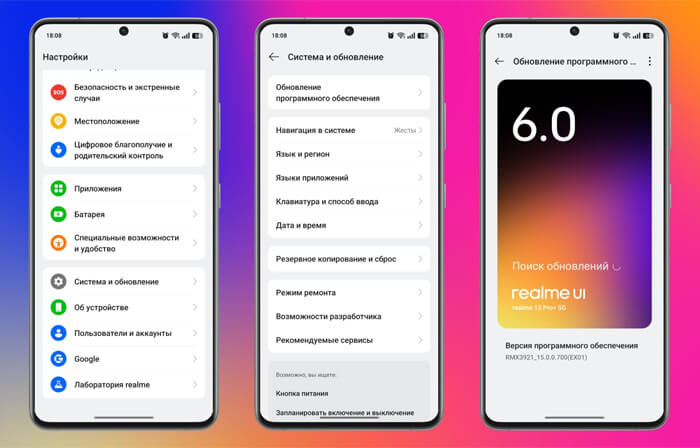
Нові версії прошивки майже завжди покращують швидкодію та виправляють помилки. Особливо важливо оновлюватися на актуальних моделях. Але якщо смартфону вже кілька років, варто спершу переглянути відгуки про конкретну версію — нова прошивка може уповільнити роботу на старому «залізі».
На iPhone оновлення шукається так: «Налаштування» → «Основні» → «Оновлення ПЗ». Для Android — «Налаштування» → «Система» → «Оновлення системи». Якщо оновлення доступне — встановіть його.
3. Очистіть кеш-пам’ять
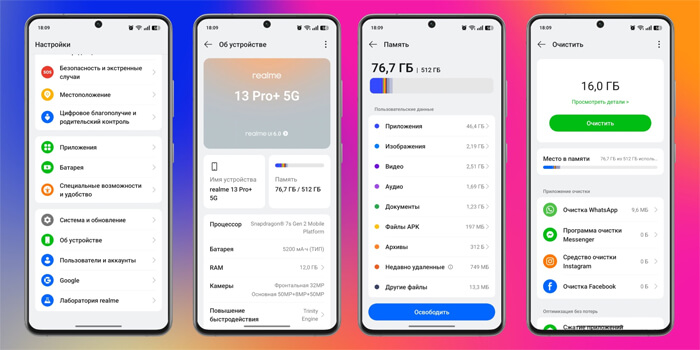
Кеш — це тимчасові файли, які створюють додатки для пришвидшення роботи. З часом їх стає забагато, і вони починають заважати. На Android кеш можна очистити вручну: «Налаштування» → «Сховище» або «Пам’ять» → натисніть «Очищення» або «Звільнити місце».
На iPhone окремої кнопки для очищення кешу немає — система робить це автоматично під час перезавантаження або при нестачі вільної пам’яті.
Не варто довіряти стороннім «оптимізаторам» — більшість із них неефективні або навіть шкідливі. Виняток — додаток Google Files, який дозволяє безпечно видаляти тимчасові файли й звільняти пам’ять.
Майте на увазі: кеш з часом накопичиться знову, особливо у часто використовуваних додатках.
4. Перевірте фонову активність додатків
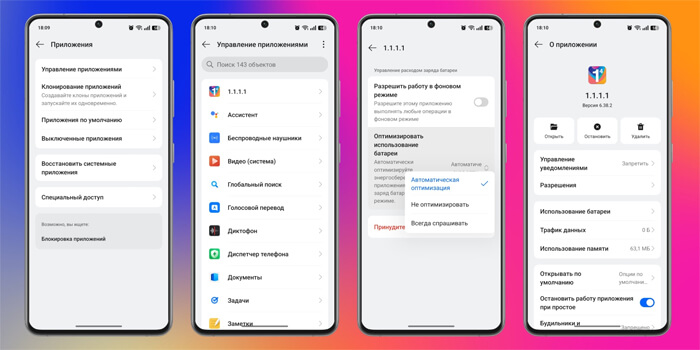
Деякі програми можуть працювати у фоновому режимі, навіть коли ви їх не використовуєте. Вони споживають оперативну пам’ять, розряджають батарею й уповільнюють роботу пристрою. Особливо це актуально для Android, де фонові процеси часто активні за замовчуванням.
Зайдіть у «Налаштування» → «Програми» → «Керування програмами», оберіть потрібну програму, і в розділі «Використання батареї» вимкніть фонову активність або встановіть режим оптимізації — система сама буде керувати її роботою.
На iPhone перейдіть у «Налаштування» → «Основні» → «Оновлення контенту» й вимкніть цю функцію для тих додатків, які ви рідко використовуєте. Це також позитивно вплине на автономність.
5. Видаліть непотрібні додатки та їхні дані
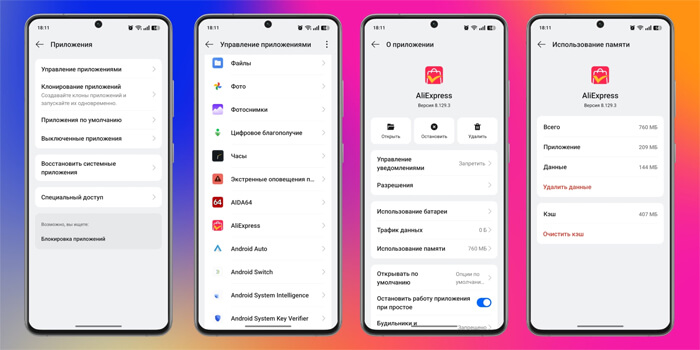
Коли в пам’яті пристрою залишається зовсім мало місця, система починає працювати повільніше. Завантаження уповільнюється, програми «підвисають», інтерфейс гальмує. Щоб уникнути цього, рекомендується залишати хоча б 10%, а краще 20–25% вільного місця у сховищі.
Багато програм накопичують значний обсяг даних. Щоб їх видалити, відкрийте на Android: «Налаштування» → «Програми» → «Керування програмами». На iPhone — «Налаштування» → «Основні» → «Сховище». Знайдіть найоб’ємніші додатки, натисніть «Очистити кеш» або «Стерти дані». Якщо такої опції немає — видаліть і перевстановіть програму. У пристроях Apple також доступна функція «Вивантажити програму» — видаляється сама програма, але зберігаються документи та налаштування.
Також варто позбутися непотрібних або вбудованих додатків, якщо система дозволяє їх видалити.
6. Використовуйте полегшені версії додатків
Якщо мета — заощадити пам’ять, замініть стандартні програми їхніми полегшеними версіями. Вони займають менше місця, менше навантажують систему і швидше працюють на слабших пристроях.
Знайти їх легко — введіть у Google Play або App Store назву потрібної програми з додаванням слів lite, go або mini. Наприклад: Facebook Lite, Messenger Lite, Google Maps Go, Opera Mini. Такі програми мають спрощений інтерфейс і менший функціонал, але працюють набагато швидше й займають мінімум місця.
6. Використовуйте полегшені версії додатків
Якщо для вас важливо заощадити місце на диску, варто замінити стандартні додатки на їхні «полегшені» аналоги. Такі версії, як правило, займають менше памʼяті, працюють швидше та менше навантажують систему. Вони особливо корисні для пристроїв з обмеженими ресурсами.
Знайти їх легко — достатньо ввести в пошук Google Play або App Store назву потрібного додатку з додаванням слів lite, go або mini. Наприклад: Facebook Lite, Messenger Lite, Google Maps Go, Opera Mini. Інтерфейс таких додатків зазвичай спрощений, як і функціональність, але вони працюють значно швидше й не перевантажують смартфон.
7. Перенесіть дані на карту памʼяті
Якщо ваш Android-смартфон підтримує карти памʼяті microSD, ви можете використовувати їх для зберігання частини даних або програм. Щоправда, в нових версіях Android можливість переміщення додатків на SD-карту зустрічається дедалі рідше — вона може бути обмежена або повністю відключена виробником.
Утім, спробувати варто. Перейдіть у «Налаштування» → «Програми», оберіть потрібну програму і, якщо кнопка доступна, скористайтеся функцією «Перемістити на карту памʼяті». Також на SD-карті можна зберігати фото, відео, музику та документи. Для цього в налаштуваннях камери оберіть збереження на карту, а решту файлів перенесіть вручну за допомогою файлового менеджера.
Для користувачів iPhone цей спосіб не підходить — пристрої Apple не підтримують зовнішні накопичувачі.
8. Використовуйте вбудовані інструменти очищення
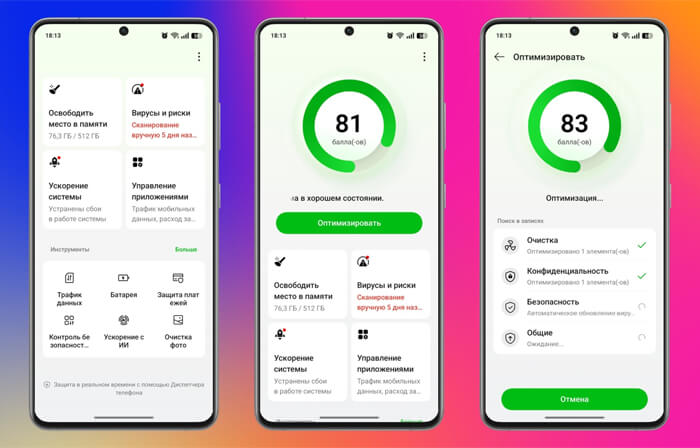
У більшості сучасних смартфонів Android є вбудовані засоби для безпечного очищення системи від сміття. Такі утиліти працюють коректніше, ніж сторонні «оптимізатори», і не створюють додаткових проблем.
Відкрийте «Налаштування» → «Сховище» або «Обслуговування пристрою», потім виберіть «Очищення» або «Оптимізація». Може бути й окремий додаток — наприклад, «Диспетчер телефону» чи інший, залежно від виробника. Система сама покаже, що можна безпечно видалити, і запропонує зробити це в один дотик.
9. Видаліть зайвий медіаконтент
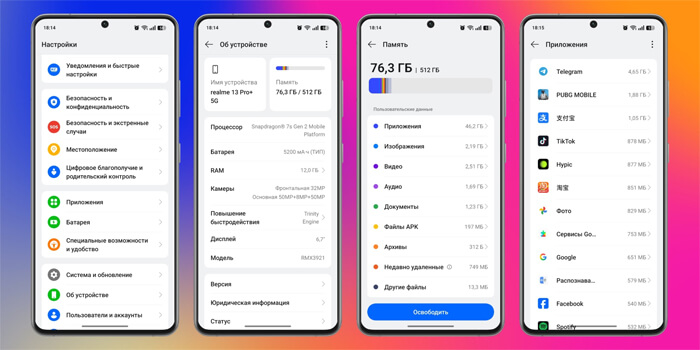
Якщо після всіх попередніх кроків памʼять смартфона досі заповнена, варто звернути увагу на фото, відео, музику та інші файли. Перегляньте галерею і видаліть усе, що вам більше не потрібно. Важливі матеріали можна перенести в хмарне сховище або на компʼютер, щоб звільнити місце.
На Android перейдіть у «Налаштування» → «Сховище» або «Памʼять», а на iPhone — «Налаштування» → «Основні» → «Сховище». Там ви побачите розподіл за категоріями та зможете швидко знайти й видалити найбільші медіафайли.
10. Зменшіть кількість віджетів на екрані
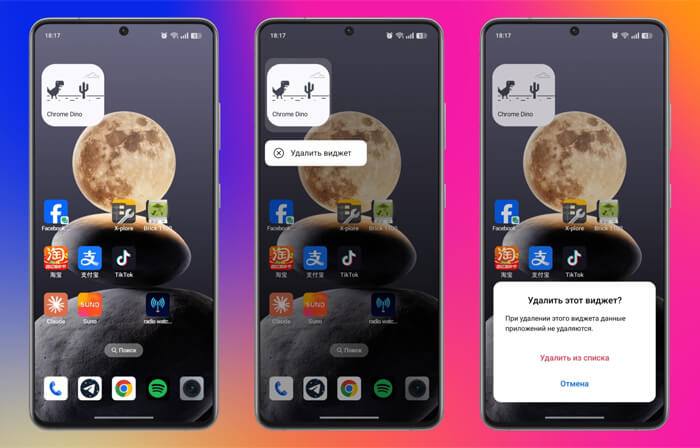
Віджети, як і будь-які інші візуальні елементи, можуть суттєво впливати на швидкодію смартфона. Це особливо помітно на пристроях із застарілим або слабким «залізом». Багато віджетів регулярно оновлюють дані у фоновому режимі, використовують анімації та графічні ефекти, що навантажує процесор і оперативну памʼять.
Щоб пришвидшити роботу пристрою, залишайте лише ті віджети, які дійсно використовуєте щодня. Все зайве краще прибрати. Для цього натисніть і утримуйте палець на віджеті, потім виберіть пункт «Видалити». Цей спосіб однаково працює як на Android, так і на iOS.
11. Вимкніть анімації та візуальні ефекти інтерфейсу
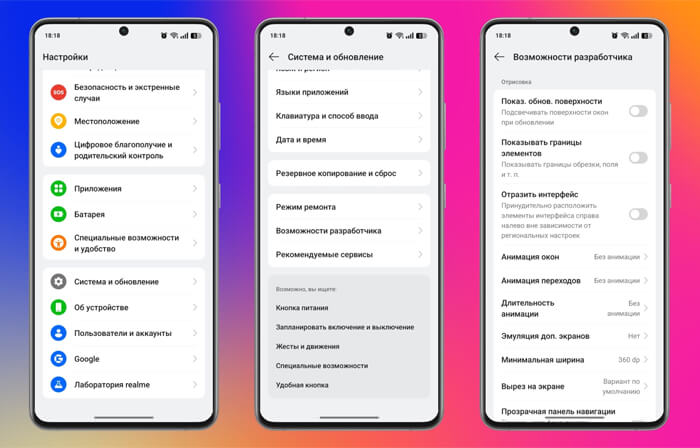
Анімації при гортанні екранів, відкритті додатків та інших діях виглядають красиво, але вимагають чимало системних ресурсів. На слабких пристроях це може спричинити підвисання та погіршення відгуку інтерфейсу. Вимкнення таких ефектів знижує навантаження на процесор і покращує швидкодію.
На Android спочатку потрібно увімкнути режим розробника: зайдіть у «Налаштування» → «Про телефон» і кілька разів натисніть на пункт «Номер складання». Після цього в меню «Система» зʼявиться розділ «Для розробників». Там знайдіть параметри «Анімація вікон», «Анімація переходів» та «Тривалість анімації» й установіть значення «Без анімації».
На iPhone алгоритм трохи інший: перейдіть у «Налаштування» → «Універсальний доступ», далі відкрийте «Дисплей і розмір тексту» та активуйте «Зменшення прозорості». Потім у розділі «Рух» увімкніть опцію «Зменшення руху». Це скоротить анімації та зробить роботу системи плавнішою.
12. Виконайте скидання до заводських налаштувань
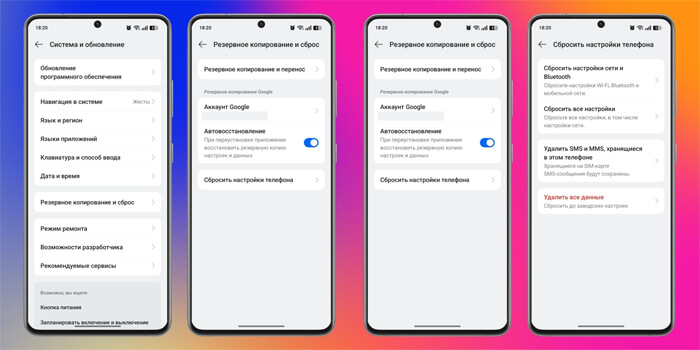
Якщо після всіх вжитих заходів смартфон усе одно гальмує, можливо, настав час скористатися радикальнішим способом — повним скиданням налаштувань. Це допоможе видалити накопичене за роки сміття, системні збої та конфлікти між додатками. Особливо це корисно після невдалих оновлень або при нестабільній роботі.
Важливо: при скиданні видаляються всі особисті дані — фото, відео, повідомлення, документи. Тому перед початком обов’язково зробіть резервну копію в хмару або на зовнішній носій.
На Android скидання виконується через «Налаштування» → «Система й оновлення» → «Резервне копіювання та скидання» → «Скинути налаштування телефону» → «Видалити всі дані». Система запросить пароль. Для iPhone шлях такий: «Налаштування» → «Основні» → «Скидання» → «Стерти контент і налаштування», після чого також потрібно буде ввести код доступу.
Цей метод варто застосовувати лише тоді, коли всі інші не дали результату. А які способи оптимізації допомогли вам? Поділіться своїм досвідом та спостереженнями.














